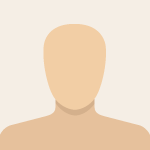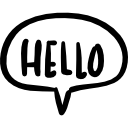Advertisement
Not a member of Pastebin yet?
Sign Up,
it unlocks many cool features!
- ***********************
- * INTRODUCCIÓN *
- ***********************
- *) Para este tutorial usaremos:
- -) VirtualBox.
- -) En Windows: UserBenchmark (http://www.userbenchmark.com/)
- -) En Linux: Phoronix Test Suite (http://www.phoronix-test-suite.com/?k=downloads)
- *) En este tutorial veremos:
- 1. Descargar e instalar UserBenchmark (para Windows).
- 2. Usar UserBenchmark para realizar pruebas de rendimiento.
- 3. Descargar e instalar Phoronix Test Suite (para Debian).
- 4. Usar Phoronix Test Suite para realizar pruebas de rendimiento.
- *************************************************
- *************************************************
- ***********************
- * DEFINICIONES *
- ***********************
- *) UserBenchmark
- Userbenchmark es un programa que evalúa el rendimiento de tu ordenador mediante una serie de escenarios que ponen cada componente al máximo. Este tipo de programas se denominan benchmarks y son muy utilizados en el ámbito del gaming y del overclock para comprobar que los componentes están funcionando correctamente, así como para ver el rendimiento de cada uno de ellos.
- - Enlace: https://www.geeknetic.es/Userbenchmark/que-es-y-para-que-sirve
- - Enlace: http://www.userbenchmark.com/
- *) Phoronix Test Suite
- Phoronix Test Suite es una herramienta automatizada de prueba y evaluación. Es un software de código abierto, está licenciado bajo la GNU GPLv3 y se ejecuta en casi todas las plataformas, como Linux, Solaris, Mac OS X, Windows y sistemas operativos BSD.
- - Enlace: https://ubunlog.com/phoronix-test-suite-una-herramienta-para-benchmark-multiplataforma/
- - Enlace: http://www.phoronix-test-suite.com/?k=downloads
- *************************************************
- *************************************************
- ***********************
- * PASOS *
- ***********************
- **********************************************************
- ** 1. Descargar e instalar UserBenchmark (para Windows) **
- **********************************************************
- - vamos a la página http://www.userbenchmark.com/ y realizamos la descarga para Windows
- - Una vez descargado, simplemente debemos ejecutarlo. No es necesario configurar nada.
- ****************************************************************
- ** 2. Usar UserBenchmark para realizar pruebas de rendimiento **
- ****************************************************************
- - Su uso es directo. Nada más abrir el programa solo tenemos que hacer clic y ya nos empezará a realizar el test de rendimiento.
- - Al finalizar nos llevará a la página web indicando los resultados de rendimiento de nuestra máquina.
- ***************************************************************
- ** 3. Descargar e instalar Phoronix Test Suite (para Debian) **
- ***************************************************************
- ** DESCARGA **
- - Nos dirigimos a la página http://www.phoronix-test-suite.com/?k=downloads
- - Dentro de la página nos vamos a la sección "Download".
- - Damos clic al botón "Ubuntu/Debian Package" y comenzará la descarga.
- - En mi caso se guardará en la ruta: /home/profesor/Descargas
- ** INSTALACIÓN **
- ** PASO 3.1. **
- +) Necesitaremos ejecutar los siguientes comandos:
- // Los comentarios para explicar los comandos vendrán con el símbolo hashtag (#) antepuesto, para indicar que es un comentario //
- # -i: Esta opción se utiliza para instalar paquetes .deb
- # phoronix-test-suite_10.8.4_all.deb en mi caso es este el paquete, en tu caso puede ser otra versión: phoronix-test-suite_x.x.x_all.deb
- dpkg -i phoronix-test-suite_10.8.4_all.deb
- # ahora vamos a instalar las dependencias, para ello vamos a usar el siguiente comando que gestiona automáticamente la instalación de estas.
- apt install --fix-broken
- ** PASO 3.2. **
- # Podemos ver por curiosidad el tiempo estimado que se empleará para la instalación de los test
- phoronix-test-suite estimate-install-time pts/aobench pts/ramspeed pts/blogbench
- # Instalamos los test para procesador, memoria y disco respectivamente.
- # Vamos a instalarlo de forma forzoza para que, si está instalado, lo vuelva a instalar, y si no, lo instale de forma normal. Así nos aseguramos de que, si un test no ha sido instalado de forma correcta, se reinstale.
- phoronix-test-suite force-install pts/aobench pts/ramspeed pts/blogbench
- **********************************************************************
- ** 4. Usar Phoronix Test Suite para realizar pruebas de rendimiento **
- **********************************************************************
- ** PASO 4.1. **
- # Ejecutamos los test previamente instalados y guardamos el resultados
- **************
- ** TEST CPU **
- **************
- # pts/aobench --> test para CPU (procesador)
- phoronix-test-suite benchmark pts/aobench
- # Nos preguntará si quieres guardar los resultados del test (Y/n), y le decimos:
- Y # significa Yes
- # Nos pedirá un nombre para el fichero de resultado:
- test-cpu1
- # Nos pedirá un nombre único para describir este lanzamiento del test o configuración:
- test-run-cpu1
- # Por último, nos pedirá una descripción para la prueba que vamos a realizar:
- Este test comprobará el rendimiento de la CPU
- # Una vez configurado todo, comenzará el test.
- # Cuando termine el test, nos preguntará si queremos ver los resultados en el navegador:
- Y # Yes
- # Al cerrar la página, nos preguntará si queremos subir los resultados a la web OpenBenchmarking.org:
- Y #Yes
- # También nos preguntará si queremos adjuntar los logs del sistema al resultado:
- Y #Yes
- # Después de subir los resultados, nos preguntará si queremos abrir la web OpenBenchmarking.org; Le decimos que sí y nos abrirá el navegador:
- Y #Yes
- # Al cerrar el navegador o la pestaña abierta, la consola nos devolverá el control y ya habremos terminado con el test
- **************
- ** TEST RAM **
- **************
- # pts/ramspeed --> test para Memoria RAM
- phoronix-test-suite benchmark pts/ramspeed
- # Para el test de memoria RAM nos aparecerán una serie de opciones para configurar el test con distintas pruebas. Vamos a elegir una cualquiera al azar para probar:
- 5 #Average
- # Luego nos preguntará para que volvamos a elegir una configuración. Elegiremos una cualquiera:
- 1 #Integer
- # Nos preguntará si quieres guardar los resultados del test (Y/n), y le decimos:
- Y # significa Yes
- # Nos pedirá un nombre para el fichero de resultado:
- test-ram1
- # Nos pedirá un nombre único para describir este lanzamiento del test o configuración:
- test-run-ram1
- # Por último, nos pedirá una descripción para la prueba que vamos a realizar:
- Este test comprobará el rendimiento de la Memoria RAM
- # Una vez configurado todo, comenzará el test.
- # Cuando termine el test, nos preguntará si queremos ver los resultados en el navegador:
- Y # Yes
- # Al cerrar la página, nos preguntará si queremos subir los resultados a la web OpenBenchmarking.org:
- Y #Yes
- # También nos preguntará si queremos adjuntar los logs del sistema al resultado:
- Y #Yes
- # Después de subir los resultados, nos preguntará si queremos abrir la web OpenBenchmarking.org; Le decimos que sí y nos abrirá el navegador:
- Y #Yes
- # Al cerrar el navegador o la pestaña abierta, la consola nos devolverá el control y ya habremos terminado con el test
- ****************
- ** TEST DISCO **
- ****************
- # pts/blogbench --> test para Disco Duro
- phoronix-test-suite benchmark pts/blogbench
- # Para el test de Disco Duro nos aparecerán una serie de opciones para configurar el test con distintas pruebas. Vamos a elegir una cualquiera al azar para probar:
- 1 #Read
- # Nos preguntará si quieres guardar los resultados del test (Y/n), y le decimos:
- Y # significa Yes
- # Nos pedirá un nombre para el fichero de resultado:
- test-disco1
- # Nos pedirá un nombre único para describir este lanzamiento del test o configuración:
- test-run-disco1
- # Por último, nos pedirá una descripción para la prueba que vamos a realizar:
- Este test comprobará el rendimiento del Disco Duro
- # Una vez configurado todo, comenzará el test.
- # Cuando termine el test, nos preguntará si queremos ver los resultados en el navegador:
- Y # Yes
- # Al cerrar la página, nos preguntará si queremos subir los resultados a la web OpenBenchmarking.org:
- Y #Yes
- # También nos preguntará si queremos adjuntar los logs del sistema al resultado:
- Y #Yes
- # Después de subir los resultados, nos preguntará si queremos abrir la web OpenBenchmarking.org; Le decimos que sí y nos abrirá el navegador:
- Y #Yes
- # Al cerrar el navegador o la pestaña abierta, la consola nos devolverá el control y ya habremos terminado con el test
- ** PASO 4.2. **
- # Tras obtener los resultados podemos ver los resultados en el terminal y visualizarlos en el navegador.
- # En los resultados podremos:
- # Ver los nombres de las pruebas realizadas.
- phoronix-test-suite list-saved-results
- # Hacer tablas comparativas de los resultados (que se guardarán en archivos con nombre "merge-xxxx".
- phoronix-test-suite merge-results test-cpu1 test-ram1 test-disco1
- # Exportar los resultados a PDF, CSV o Texto.
- #PDF
- phoronix-test-suite result-file-to-pdf test-cpu1
- phoronix-test-suite result-file-to-pdf test-ram1
- phoronix-test-suite result-file-to-pdf test-disco1
- #CVS
- phoronix-test-suite result-file-to-csv test-cpu1
- phoronix-test-suite result-file-to-csv test-ram1
- phoronix-test-suite result-file-to-csv test-disco1
- #TEXTO
- phoronix-test-suite result-file-to-text test-cpu1
- phoronix-test-suite result-file-to-text test-ram1
- phoronix-test-suite result-file-to-text test-disco1
- Además, se pueden ver todos los resultados agrupados en subdirectorios dentro de ~/.phoronix-test-suite/
- *************************************************
- *************************************************
- ***********************
- * ENLACES *
- ***********************
- ** Todos los enlaces irán en los apartados correspondientes de este documento. **
- - documentación Phoronix Test Suite: https://github.com/phoronix-test-suite/phoronix-test-suite/blob/master/documentation/phoronix-test-suite.md
- ** EXTRA **
- - sudo: ejecutar comandos con privilegios de root en Debian: https://blogs.ua.es/jpm33/2013/06/18/sudo-ejecutar-comandos-con-privilegios-de-root/
- - Como añadir colores a la terminal de root en Debian: https://blog.carreralinux.com.ar/2020/05/como-anadir-colores-a-la-terminal-de-root-en-debian/
- REFERENCIAS:
- - Sistemas operativos monopuesto. Ferrer García, Javier Sánchez García, José Antonio. ISBN: 9788491713777. 2019
Advertisement
Add Comment
Please, Sign In to add comment
Advertisement